若要部署 Azure 虚拟桌面,必须允许特定的 FQDN 和终结点。 可以在 所需的 FQDN 和终结点中找到 FQDN 和终结点的列表。
Azure 虚拟桌面代理 URL 工具作为每个会话主机上的 Azure 虚拟桌面代理(RDAgent)的一部分提供,使你能够快速轻松地验证会话主机是否可以访问每个 FQDN 和终结点。 该工具列出了它无法访问的任何必需的 FQDN 和终结点,以便可以取消阻止和重新测试(如果需要)。
注释
Azure 虚拟桌面代理 URL 工具不会验证你是否允许访问我们为 FQDN 指定的通配符条目,只是那些依赖于会话主机位置的通配符中的特定条目,因此在运行该工具之前,请确保允许通配符条目。
先决条件
需要满足以下条件才能使用 Azure 虚拟桌面代理 URL 工具:
会话主机 VM。
会话主机必须安装 .NET 4.6.2 框架。
会话主机上的 RDAgent 版本 1.0.2944.400 或更高版本。 Azure 虚拟桌面代理 URL 工具
WVDAgentUrlTool.exe的可执行文件包含在与 RDAgent 相同的安装文件夹中,例如C:\Program Files\Microsoft RDInfra\RDAgent_1.0.2944.1200。WVDAgentUrlTool.exe文件必须与WVDAgentUrlTool.config文件位于同一文件夹中。
使用 Azure 虚拟桌面代理 URL 工具
使用 Azure 虚拟桌面代理 URL 工具:
以会话主机上的管理员身份打开 PowerShell。
运行以下命令,将目录更改为与在会话主机上安装的最新 RDAgent 相同的文件夹:
$RDAgent = Get-WmiObject -Class Win32_Product | ? Name -eq "Remote Desktop Services Infrastructure Agent" | Sort-Object Version -Descending $path = ($RDAgent[0]).InstallSource + "RDAgent_" + ($RDAgent[0]).Version cd $path运行以下命令以运行 Azure 虚拟桌面代理 URL 工具:
.\WVDAgentUrlTool.exe运行该文件后,会看到可访问且无法访问的 FQDN 和终结点的列表。
例如,以下屏幕截图展示了一个需要解除阻止两个必要 FQDN 的方案:
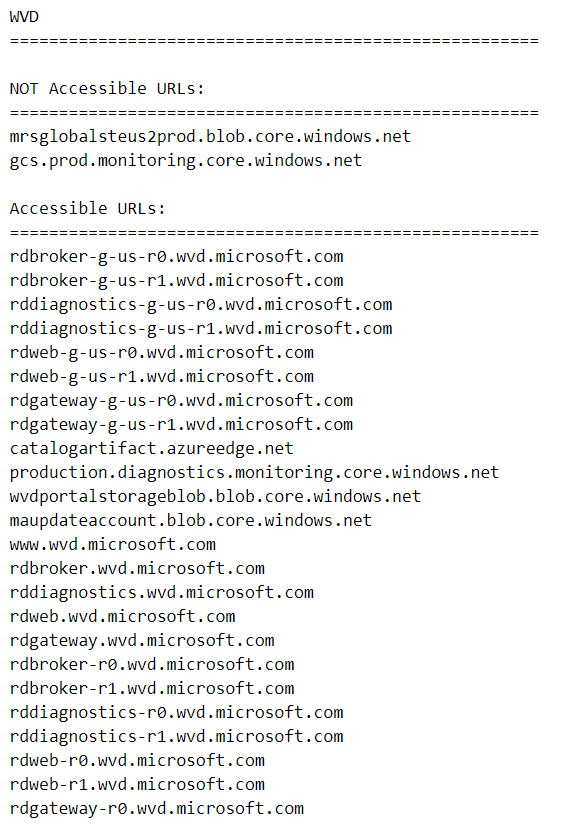
下面是当可访问所有必需的 FQDN 和终结点时输出结果的样式。 Azure 虚拟桌面代理 URL 工具不验证你是否允许访问我们为 FQDN 指定的通配符条目。
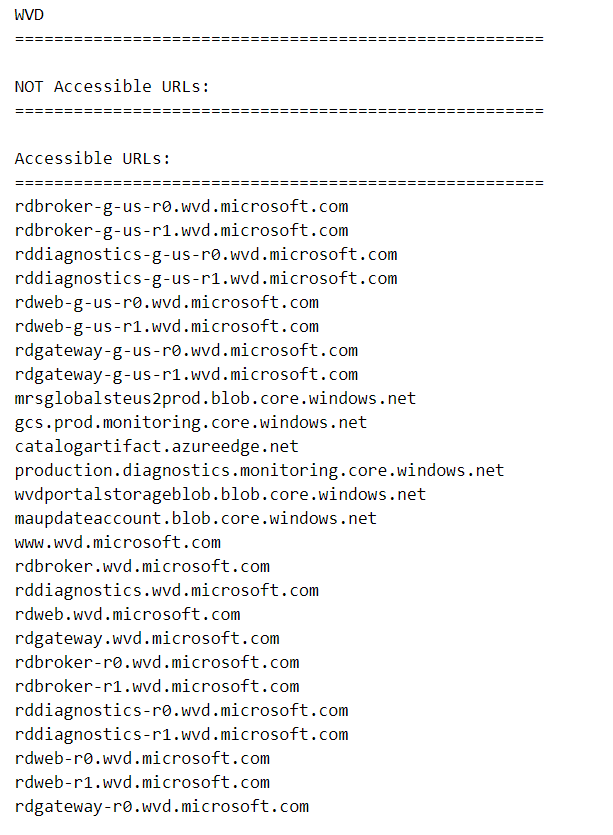
可以在其他会话主机上重复这些步骤,尤其是在其他 Azure 区域中或使用其他虚拟网络时。
后续步骤
若要了解如何在 Azure 防火墙 中取消阻止这些 FQDN 和终结点,请参阅使用 Azure 防火墙 保护 Azure 虚拟桌面。
有关网络连接的详细信息,请参阅 了解 Azure 虚拟桌面网络连接